屏幕显示设置(OSD)
使用电源按键旁边的三个屏幕显示设置(OSD)按键,您可以开启并自定义显示设置。
- 选择:
 使用电源按键旁边的按键选择菜单项和设置。
使用电源按键旁边的按键选择菜单项和设置。 - 向上和向下:
 使用中间按键执行向上,使用另一个按键执行向下。
使用中间按键执行向上,使用另一个按键执行向下。
重要说明:更改的色彩、色温、对比度、亮度或背光设置会覆盖数位屏使用的色彩配置。
使用屏幕显示按键开启菜单和更改设置。
- 按下任何一个屏幕显示设置按键可以打开菜单。
- 使用“向上”和“向下”按键移动高亮条至您想更改的设置。
- 当您想要更改的设置以黄色高亮显示时,按下“选择”按键。
- 如果在菜单项旁边列出了一个设置,使用“向上”和“向下”按键滚动浏览选项,然后按下“选择”按键以确认您的选择。
- 如果新的子菜单打开,使用“向上”和“向下”按键移动至您想要更改的子菜单设置,并按下“选择”按键。然后,使用“向上”和“向下”按键调节设置,并再次按下“选择”按键以确认选择。
- 当您完成更改时,使用“向上”和“向下”按键移动至退出,并按下“选择”按键以关闭菜单。
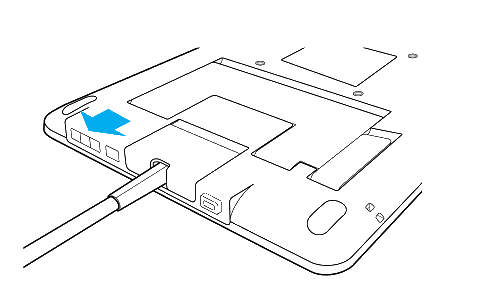
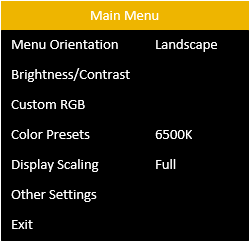
如果您想要将显示设置恢复为默认值时,转至其他设置并选择重置。
| | 不要共享我的信息 | | Cookie | | 使用条款 | | 隐私政策 | | 加州隐私法 |